우리가 사용하는 OTT 플랫폼은 대부분 어플이 있다보니, 어디서든 영화나 드라마를 시청할 수 있습니다. 어디서든 보고 싶은 영화, 드라마를 볼 수 있어서 좋지만 시청하는 순간 데이터가 빠르게 소모되서, 데이터가 부족한 경우가 발생합니다. 무제한 요금제를 사용하고 계시다면 상관없겠지만 요즘은 와이파이 설치된 곳이 많아서 무제한이 아닌 사용할 수 있는 데이터가 정해져 있는 요금제를 사용합니다.
그래서 와이파이 연결하지 않은 경우 영상을 시청하지 않습니다. 그리고 데이터가 충분히 있어서 영상을 재생해도, 버퍼링 때문에 영상이 끊켜서 시청에 방해가 됩니다. 이러한 점을 해결할 수 있는 방법은 시청할 영화 또는 드라마를 미리 저장해서 시청하시면 됩니다.
넷플릭스 콘텐츠 영상 저장하기
저장하는 방법은 아주 간단하며, 저장할 때 데이터가 소모되니, 꼭 와이파이 연결 후에 진행하는 것이 좋습니다. 그리고 휴대폰에 저장해서 볼 수 있으며, 노트북도 역시 영상을 저장해서 인터넷없이 시청할 수 있습니다. 휴대폰, PC(노트북)에서 넷플릭스 영화, 드라마 저장하는 방법을 알아보도록 하겠습니다.
모바일
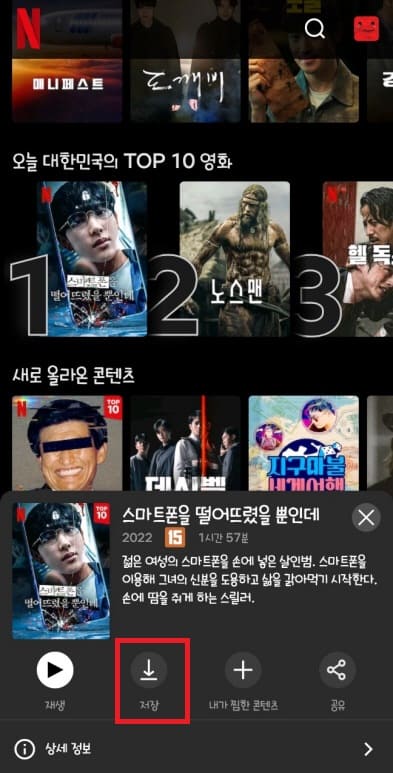
보고 싶은 영화 또는 드라마를 클릭해서, 저장을 클릭하시면 됩니다. 드라마의 경우 1개의 에피소드를 저장할 수 있는데, 상세정보로 들어가시면 모든 에피소드를 저장할 수 있습니다.
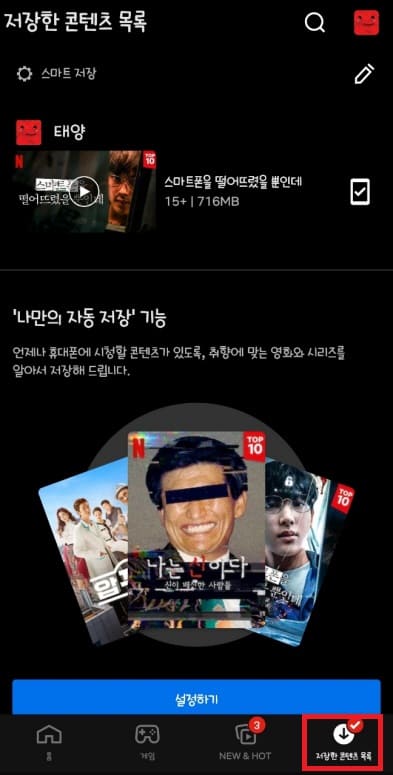
저장한 영상 시청은 저장한 콘텐츠 목록으로 들어가서, 영상 재생하시면 됩니다. 인터넷 연결이 되어 있지 않아도 시청 가능합니다.
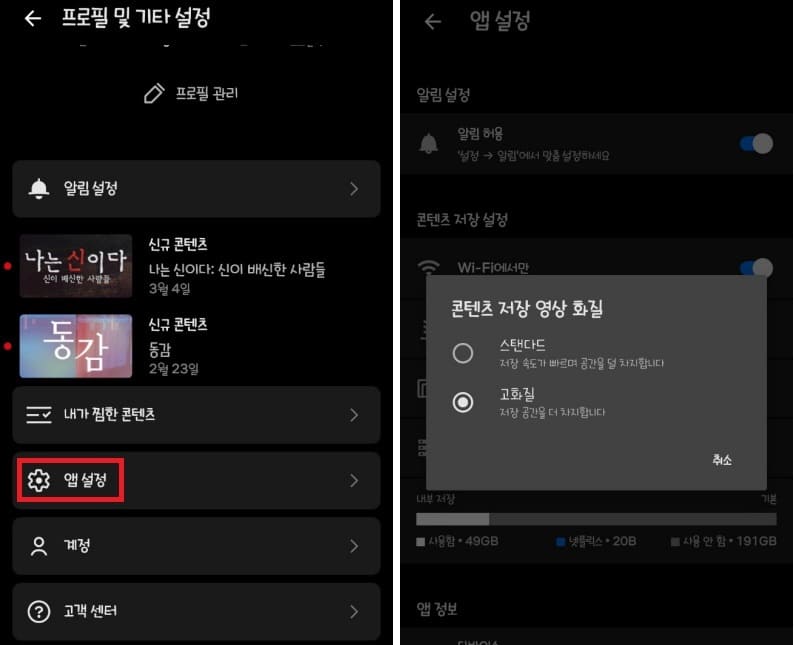
저장할 때 화질을 설정할 수 없는데, 화질은 설정에서 선택할 수 있습니다. 프로필 → 설정으로 가서, 콘텐츠 저장 영상 화질을 눌러 스탠다드 또는 고화질을 선택하시면 됩니다.
고화질의 경우 저장하는데 시간이 더 걸리며, 휴대폰 저장공간을 더 차지한다는점 참고하세요. 저장된 영상이 많으면 저장공간이 부족할 수 있으니, 이미 시청한 영상은 지워주는 게 좋습니다.
PC
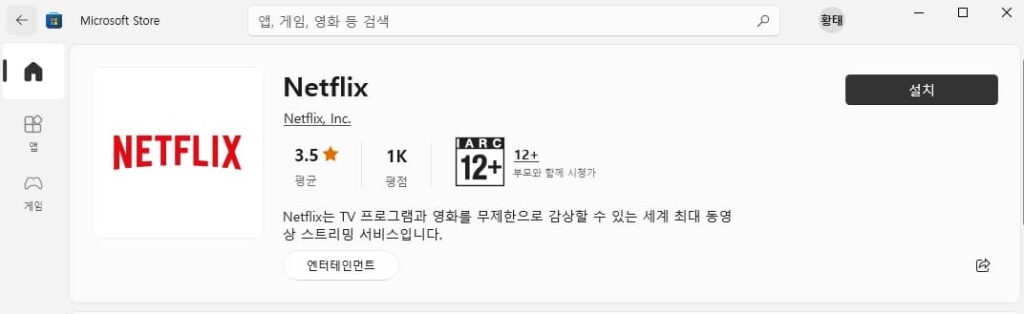
PC, 노트북의 경우 넷플릭스 사이트에서 시청할 수 있는데, 콘텐츠를 클릭해도 모바일처럼 저장 버튼이 보이지 않습니다.
노트북에 넷플릭스 영상을 저장하고 싶다면, 넷플릭스 PC버전을 설치하셔야 합니다. PC버전은 마이크로소프트 스토어에서 넷플릭스 검색하셔서 설치 후, 로그인을 합니다.
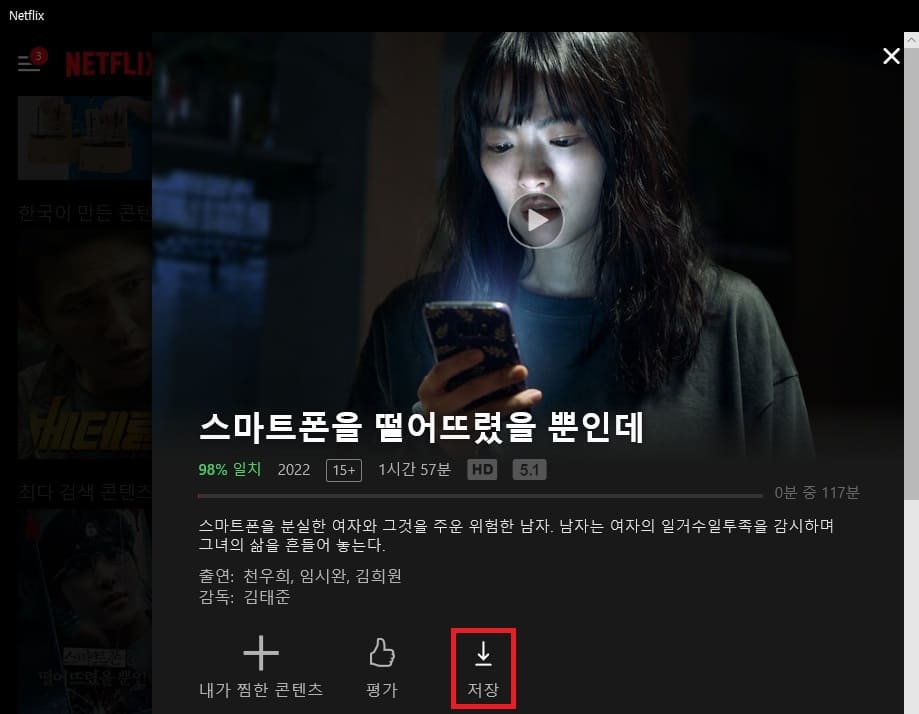
여기선 모바일과 동일합니다. 저장할 영화 또는 드라마를 클릭해서, 저장 버튼을 눌러주시면 됩니다.
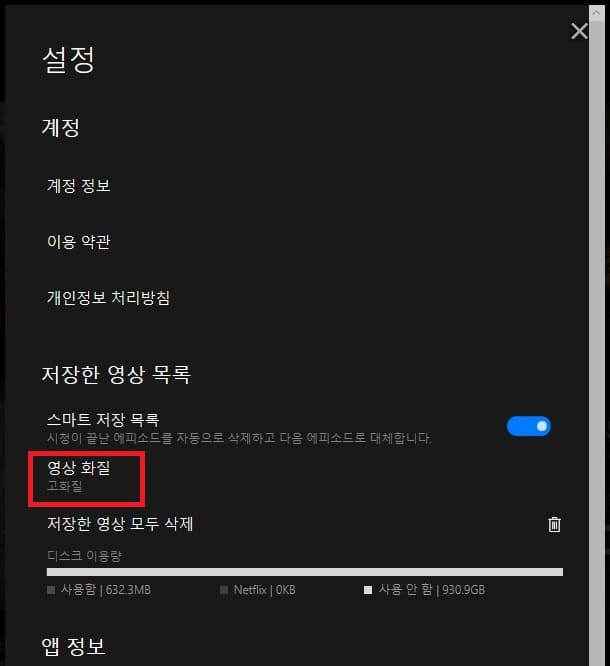
모바일과 똑같이 화질도 선택할 수 있는데, 위 더보기 버튼을 눌러 설정을 열어줍니다. 그리고 영상화질을 클릭해서 원하는 화질을 선택하시면 됩니다.
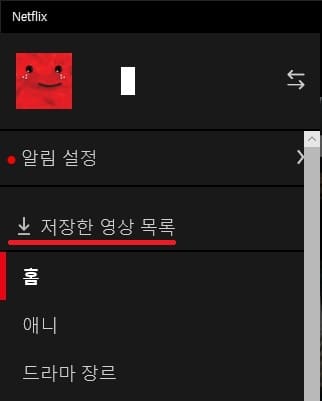
노트북에서도 역시 와이파이 연결 없이 시청 가능하며, 인터넷 연결이 되어 있지 않아도 넷플릭스 PC버전을 실행할 수 있어서, 저장한 영상을 볼 수 있습니다.
저장한 영상 위치는 왼쪽 메뉴를 눌러, 저장한 영상 목록을 클릭하시면 확인할 수 있습니다. PC도 역시 저장공간을 차지하기 때문에, 다 본 영상은 지워주시면 됩니다. 그리고 인터넷 연결이 되어 있지 않은 경우엔 PC버전을 실행하면 바로 저장한 영상이 표시됩니다.